Excel2013培训基础教程PPT课件
合集下载
Excel2013培训.pptx
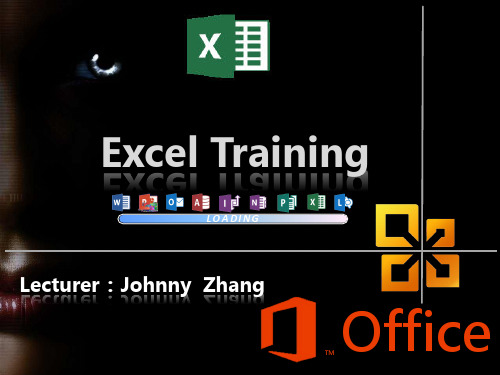
Excel Training
LO A DI NG
Lecturer:Johnny Zhang
Office
TM
Excel Training
2007以上版 基本認識
函數
資料工具欄 運用
數據分析
VBA簡介 与錄製宏
Excel Training
2007以上版 基本認識
函數
資料工具欄 運用
數據分析
VBA簡介 与錄製宏
。2020年7月30日星期四下午2时54分58秒14:54:5820.7.30
• •
T H E E N D 15、会当凌绝顶,一览众山小。2020年7月下午2时54分20.7.3014:54July 30, 2020
16、如果一个人不知道他要驶向哪头,那么任何风都不是顺风。2020年7月30日星期四2时54分58秒14:54:5830 July 2020
• 10、人的志向通常和他们的能力成正比例。14:54:5814:54:5814:547/30/2020 2:54:58 PM
• 11、夫学须志也,才须学也,非学无以广才,非志无以成学。20.7.3014:54:5814:54Jul-2030-Jul-20
• 12、越是无能的人,越喜欢挑剔别人的错儿。14:54:5814:54:5814:54Thursday, July 30, 2020
Excel Training
2007以上版基本認識
2003版與2007以上版比較
自定義引索標籤
快捷键的使用
Excel Training 2003版與2007以上版比較
Excel Training 自定義引索標籤
Excel Training
快捷键的使用
快捷键的使用
LO A DI NG
Lecturer:Johnny Zhang
Office
TM
Excel Training
2007以上版 基本認識
函數
資料工具欄 運用
數據分析
VBA簡介 与錄製宏
Excel Training
2007以上版 基本認識
函數
資料工具欄 運用
數據分析
VBA簡介 与錄製宏
。2020年7月30日星期四下午2时54分58秒14:54:5820.7.30
• •
T H E E N D 15、会当凌绝顶,一览众山小。2020年7月下午2时54分20.7.3014:54July 30, 2020
16、如果一个人不知道他要驶向哪头,那么任何风都不是顺风。2020年7月30日星期四2时54分58秒14:54:5830 July 2020
• 10、人的志向通常和他们的能力成正比例。14:54:5814:54:5814:547/30/2020 2:54:58 PM
• 11、夫学须志也,才须学也,非学无以广才,非志无以成学。20.7.3014:54:5814:54Jul-2030-Jul-20
• 12、越是无能的人,越喜欢挑剔别人的错儿。14:54:5814:54:5814:54Thursday, July 30, 2020
Excel Training
2007以上版基本認識
2003版與2007以上版比較
自定義引索標籤
快捷键的使用
Excel Training 2003版與2007以上版比較
Excel Training 自定義引索標籤
Excel Training
快捷键的使用
快捷键的使用
第1-2节课件--Office 2013Excel基础应用1-2----IT部 郭荣滔

15、隐藏行列和工作表
• 1)隐藏行列有两种方式: 选中需要隐藏的数据行
• A、点击“开始”---格式---隐藏和取消隐藏---隐藏行/列 • B、右键“隐藏”
• 2)取消的操作类似
• 1)、隐藏整张工作表
• 操作:点击“开始”---格式---隐藏和取消隐藏---隐藏
工作表
• 2)、取消隐藏
• 操作:点击“开始”---格式---隐藏和取消隐藏---取消
3、滚屏操作
方便查看数据 单击鼠标滚屏键
4、固定表头查 看数据
1、数据比较多的情况 2、查看对应列对应的标题 3、操作:选中一行(冻结行的前一行, 例如你要冻结第2行的数据,就选第3行) 然后点击“视图”—冻结窗格
5、排列多个文 档
1)平铺数据 2)方便数据的对比 3)操作:
a、可以先 --新建窗口 b、视图—全部重排—平铺
自定义设选项卡
• 自定义你需要的功
能
• 避免不用翻来覆去
的找
4、高级
1)、所有的配置参数 2)、例如:工作表标签 3)、滚动条(垂直和水平)
自动缩进,插入小数点
选项---高级—自动插入小数点
2019.06.24
5、其他
常规 公式 效对 保存 语言
二、Excel基础 操作
1、如何打开excel 2013、方式 2、快捷保存 3、滚屏操作
谢 谢!
望你有所收获,有所成长! ---郭荣滔 Roy
下一节课内容
1.2
14、单元格名称区域命名和删除
• 1)功能:方便查找和定位数据 • 2)操作:选中单元格---在左上角区域输入名称—按Enter • 3)在下拉三角能看到数据
• 1)、如何删除单元格名称区域 • 操作:公式---名称管理器—选中需要删除的项—点击删除
EXCEL2013实用技巧培训ppt课件

下面介绍的这个函数,简直就是神器!
23
3 Vlookup,数据匹配
表一
表二
2 3
1 4
选中单元格 公式
插入函数
vlookup
确定 5
行政行部政M部MM给M了给了我我两两张张表表,,说说要要将将离离职职人人员员从从通讯通录讯中录删中除删除
需要查询和匹配的内容 (例如表1通讯录的A列) 需要删除的值 (例如表2离职人员的A列) 数字1表示返回表2中第“1” 列的值
主要用途就是在移动
表格时,方便能看到
行表头或列表头 15
技巧三 公式篇
16
1
$——单元格绝对引用
加“$”后 再进行填充
想要固定加同一个数作为奖金
未设置单元格绝对引用时,设置 D2=B2+C2,往下填充公式,结果默认:
D3=B3+C3 D4=B4+C4
D3=B3+C$2 D4=B4+C$2
想要固定行或列,就在公式中给“$”!按F4也有同样效果
EXCEL 2013
实用技巧培训
1
技巧一 排版篇
2
Excel 中的颜色要怎么搭配,视觉上更能接受且区分度高?
三色原则
首行、首列最深 间行留白
为什么是三色?
1、三色原则能最大范围地适用“对比色配色方案“、”互补色配色方案“或者” 邻近色配色方案“。
2、最主要的原因是省油墨。办公室绝大部分企业都是黑白打印+双面利用以
1、全选(Ctrl+A)需要处理的数据
2、开始-套用表格格式
强烈建使用EXCEL的最新版本,目前最新是2013版
(因为它的模板真的很强大、很省事!)
6
不使用模板?你想要自己做?也可以!
23
3 Vlookup,数据匹配
表一
表二
2 3
1 4
选中单元格 公式
插入函数
vlookup
确定 5
行政行部政M部MM给M了给了我我两两张张表表,,说说要要将将离离职职人人员员从从通讯通录讯中录删中除删除
需要查询和匹配的内容 (例如表1通讯录的A列) 需要删除的值 (例如表2离职人员的A列) 数字1表示返回表2中第“1” 列的值
主要用途就是在移动
表格时,方便能看到
行表头或列表头 15
技巧三 公式篇
16
1
$——单元格绝对引用
加“$”后 再进行填充
想要固定加同一个数作为奖金
未设置单元格绝对引用时,设置 D2=B2+C2,往下填充公式,结果默认:
D3=B3+C3 D4=B4+C4
D3=B3+C$2 D4=B4+C$2
想要固定行或列,就在公式中给“$”!按F4也有同样效果
EXCEL 2013
实用技巧培训
1
技巧一 排版篇
2
Excel 中的颜色要怎么搭配,视觉上更能接受且区分度高?
三色原则
首行、首列最深 间行留白
为什么是三色?
1、三色原则能最大范围地适用“对比色配色方案“、”互补色配色方案“或者” 邻近色配色方案“。
2、最主要的原因是省油墨。办公室绝大部分企业都是黑白打印+双面利用以
1、全选(Ctrl+A)需要处理的数据
2、开始-套用表格格式
强烈建使用EXCEL的最新版本,目前最新是2013版
(因为它的模板真的很强大、很省事!)
6
不使用模板?你想要自己做?也可以!
《Excel培训》PPT课件讲义

数据条、色阶和图标集应用
通过新建规则,可以设置基于单元格值、 公式等条件的格式。
利用这些工具可以直观地展示数据大小和 分布情况。
突出显示特定数据
条件格式的优先级和清除
通过设置条件格式,可以快速找出满足特 定条件的数据并进行高亮显示。
当多个条件格式同时作用于一个单元格时, 需要了解它们的优先级顺序,以及如何清除 不需要的条件格式。
利用数据验证的圈释无效数据功能, 可以快速找出不满足条件的数据并进 行标记。
公式函数运用能力
03
提升
常用公式函数介绍及实例演示
SUM函数
用于求和,可以对一列或多列数据进行加总。
AVERAGE函数
用于计算平均值,可以快速得到一组数据的平均水平。
MAX和MIN函数
用于查找最大值和最小值,方便了解数据的极值情况。
《Excel培训》PPT课 件讲义
目 录
• Excel基础入门 • 数据录入与处理技巧 • 公式函数运用能力提升 • 图表制作与可视化展示技巧 • 数据分析工具应用实践 • Excel高级功能拓展学习
Excel基础入门
01
Excel软件简介
Excel是微软公司开发的办公软 件Office的组件之一,主要用 于电子表格制作和数据处理。
Excel具有强大的数据计算、分 析、管理和可视化功能,被广 泛应用于财务、统计、管理等 领域。
Excel支持多种操作系统,包括 Windows、Mac等,用户群体 广泛。
界面布局与功能区域
Excel界面包括菜单栏、 工具栏、编辑栏、工作区 等部分。
菜单栏包含文件、编辑、 视图、插入、格式、工具 、数据、窗口和帮助等菜 单项。
设置合适的字体和字号,使图 表中的文字清晰易读。
第9章Excel2013表格的基本操作-PPT课件
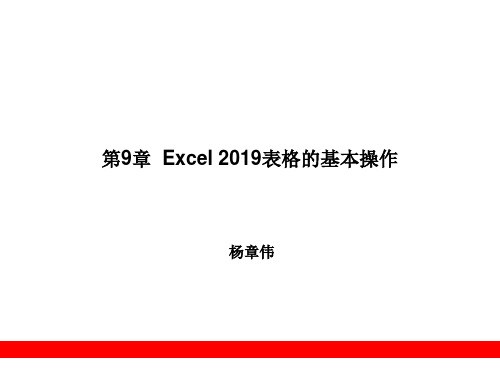
1-11
• • • • •
1-8
对表格使用样式
• 在工作表中使用样式,能够保证工作表中的数据具有一致 的外观,同时能够节省设置格式的时间,提高工作效率。 样式包括数字格式、对齐方式、字体和字号的大小、边框 以及填充的颜色和底纹等。为了能够快速实现表格样式的 设置,Excel 2019提供了大量自动套用表格格式供用户使 用。
• • • • •
1-3
单元格的基本操作
• 单元格是Excel工作表中数据存储的基本单元,任何数据都只 能在单元格中输入。掌握对工作表中单元格的操作,是使用 Excel进行数据处理的基础。 选择单元格 移动和复制单元格 插入和删除单元格 合并单元格 重命名单元格
• • • • •
1-4
数据的输入
第9章 Excel 2019表格的基本操作
杨章伟
课程内容安排
• • • • • • • •
工作表的基本操作 单元格的基本操作 数据的输入 格式化数据 设置单元格外观 对表格使用样式 数据的查找和替换 小结
1-2
工作表的基本操作
• 在Excel中进行的所有工作都是在一个打开的工作簿中进行的, 工作簿实际上是工作表的容器,其以文件的方式进行存储。工 作表是Excel的工作平台,用于处理和存储数据。对工作簿的操 作实际上就是对文件的操作,其类似于Word中的文档操作 。 添加和删除工作表 重命名和着色工作表 复制和移动工作表 拆分工作表 保护工作表
• 要在Excel工作表中对数据进行处理和分析,首先要输入数 据。Excel工作表中可以输入多种类型的数据 。 输入数据 :在Excel中,选择单元格和单元格区域后就可 以直接向其中输入数据,包括文本、数字、图表和声音等 。 自动填充相同的数据 :当需要在工作表的连续单元格中输 入相同的数据时,可以使用自动填充功能来加快数据的输 入。 自动填充有序数据 :利用自动填充功能能够在工作表中快 速输入一组有序数据,如等差数据、等比数据和年份等。
Excel2013课件
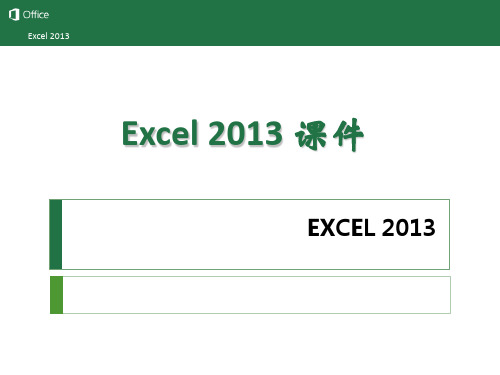
格式复制 双击格式刷,嘻唰唰
4.1 工作表格式化
常用的格式命令
字体、字号、字号增加、字号减小 粗体、斜体、文字下划线,单元格边框,单元格 底色,文字颜色,拼音
垂直对齐,文字方向 水平对齐,减少缩进和增加缩进
数字格式 会计格式,百分号,千位符,增加和减少小数位
小贴士:右键格式命令,右击单元格,EXCEL会 弹出常用的格式命令,大大提供工作效率
3.4 工作表窗口的拆分与冻结
窗口的拆分
水平拆分 垂直拆分 水平垂直拆分
窗口的冻结
行冻结 列冻结 行列冻结
第四章 美化工作表
4.1 工作表格式化 4.2 套用格式 4.3设置工作表背景图案
4.1 工作表格式化
单元格格式
数字 对齐 字体 边框 填充 保护
列宽和行高 格式刷的应用
4.2 套用格式
自动套用单元格格式
自动套用表格格式
表格格式的扩大和缩减
4.2 套用格式
条件格式
套用条件格式 自定义条件格式
4.3 设置工作表背景图案
添加背景
添加水印
EXCEL没有标准水印功能 利用页眉页脚创造水印
第五章 打印表格
6.1 设置打印区域和分页 6.2 页面的设置 6.3 打印预览和打印
####### 列宽不足以显示数字
第8章 图表的应用
8.1 图表的基本概念 8.2 创建图表 8.3 编辑图表 8.4 常用图表类型及范例练习
8.1 图表的基本概念
图表是数据的另一种展现形式 选择正确的图表让数据展示更清楚 嵌入式图表与图表工作表 图表区和绘图区
图表区包含图表的所有元素,作为图表的主背景和容器 绘图区是图表区的一部分,包括实际图表
柱形图:把一项与另一项进行比较 折线图:某项数据在时间上的趋势,如销售额、生产量 饼图:相对值比较,如不同品牌的市场份额 XY散点图:比较两种数据之间的关系,如销售费用与销售额 雷达图:比较两组数据之间的关系,常用于多款产品性能比较。 环形图:两组相对值比较,如不同年度的不同品牌市场份额
4.1 工作表格式化
常用的格式命令
字体、字号、字号增加、字号减小 粗体、斜体、文字下划线,单元格边框,单元格 底色,文字颜色,拼音
垂直对齐,文字方向 水平对齐,减少缩进和增加缩进
数字格式 会计格式,百分号,千位符,增加和减少小数位
小贴士:右键格式命令,右击单元格,EXCEL会 弹出常用的格式命令,大大提供工作效率
3.4 工作表窗口的拆分与冻结
窗口的拆分
水平拆分 垂直拆分 水平垂直拆分
窗口的冻结
行冻结 列冻结 行列冻结
第四章 美化工作表
4.1 工作表格式化 4.2 套用格式 4.3设置工作表背景图案
4.1 工作表格式化
单元格格式
数字 对齐 字体 边框 填充 保护
列宽和行高 格式刷的应用
4.2 套用格式
自动套用单元格格式
自动套用表格格式
表格格式的扩大和缩减
4.2 套用格式
条件格式
套用条件格式 自定义条件格式
4.3 设置工作表背景图案
添加背景
添加水印
EXCEL没有标准水印功能 利用页眉页脚创造水印
第五章 打印表格
6.1 设置打印区域和分页 6.2 页面的设置 6.3 打印预览和打印
####### 列宽不足以显示数字
第8章 图表的应用
8.1 图表的基本概念 8.2 创建图表 8.3 编辑图表 8.4 常用图表类型及范例练习
8.1 图表的基本概念
图表是数据的另一种展现形式 选择正确的图表让数据展示更清楚 嵌入式图表与图表工作表 图表区和绘图区
图表区包含图表的所有元素,作为图表的主背景和容器 绘图区是图表区的一部分,包括实际图表
柱形图:把一项与另一项进行比较 折线图:某项数据在时间上的趋势,如销售额、生产量 饼图:相对值比较,如不同品牌的市场份额 XY散点图:比较两种数据之间的关系,如销售费用与销售额 雷达图:比较两组数据之间的关系,常用于多款产品性能比较。 环形图:两组相对值比较,如不同年度的不同品牌市场份额
Excel2013培训教程PPT课件
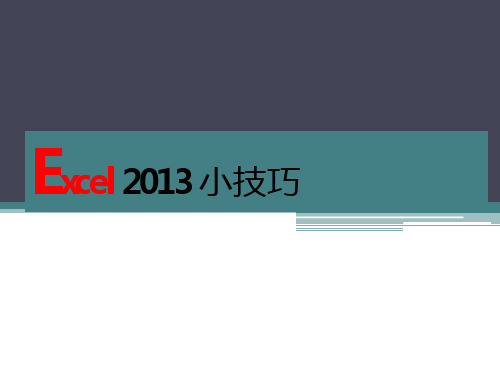
执行此命令
哪些资料会列入下拉式清单中 • Excel会从选取的单元格往上、往下寻找,只要找到的单元格内有资料, 就把它放到清单中,直到遇到空白单元格为止。
2 冻结拆分窗口
当冻结窗格时,可以选择在工作表中滚动时仍可见的特定行或列。
3 数据有效性
利用数据菜单中的有效性功能可以控制一个范围内的数据类型、范围等,还 可以快速、准确地输入一些数据。比如录入身份证号码、手机号这些数据长, 数量多的数据,操作过程中容易出错,数据有效性可以设置下拉菜单
4 利用“格式化条件”分析数据
当工作表中的数据量一多,实在很难一眼辨识出数据高低或找出所需的项目, 若我们想强调工作表中的某些资料,便可利用设定格式化的条件功能,自动 将数据套上特别的格式以利辨识。
设定格式化 的条件功能 的各种资料 规则
5 帮助快速了解数据的趋势图 迷你图,可藉由放置在单元格中的微小图表,以可视化的方式辅助了解数据 的变化状态,例如业绩的起伏、价格的涨跌等。使用迷你图的最大好处是可 以放置于其数据附近,就近清楚了解数据的走势与变化。
Excel 2013 小技巧
目
2
1
从下拉式清单挑选输入过的资料
冻结拆分窗口
录
4 5 6
3
数据有效性
利用“格式化条件”分析数据
帮助快速了解数据的趋势图
请在此处输入您的文本请在此处输入文本
1 从下拉式清单挑选输入过的资料 当同一栏单元格的数据太雷同,总是得输入到最后自动完成才能判断 出正确的内容,这时你可以改用从下拉式列表挑选功能来输入。
Excel2013培训基础教程完整详解版
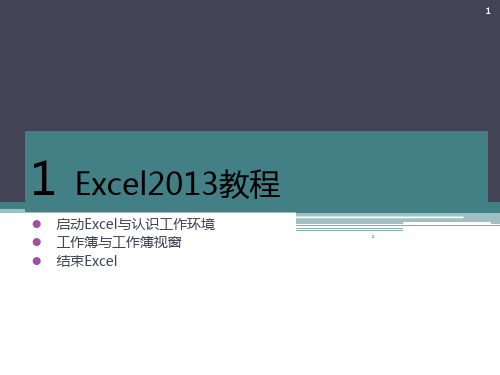
1
1 Excel2013教程
启动Excel与认识工作环境
工作簿与工作簿视窗
2
结束Excel
2
2020/3/30
1-1 启动Excel与认识工作环境P6
• Microsoft Excel是一套功能完整、操作简易的电子计算 表软体,提供丰富的函数及强大的图表、报表制作功能, 能有助于有效率地建立与管理资料。
在此列表中选择命令(例如选 择“插入工作表行”功能)
选择此命令
按下“新增”钮
这里会列出已加入“快 速存取工具列”的命令
刚才选取的“插入工作 表行”
13
2020/3/30
✓ 调整快速存取工具列的位置:按下 钮还可设定工具列的位置。如 果选择【在功能区下方显示】命令,可将“快速存取工具列”移至 “功能区”下方。
换到该页次
认识功能区 ✓ 视窗上半部的面板称为功能区,放置了编辑工作表时需要使用的 工具按钮。开启Excel时预设会显示“开始”页次下的工具按钮,当 按下其他的功能页次,便会改变显示该页次所包含的按钮。
目前显示“开始”页次 的工具按钮
6
2020/3/30
依功能还会再区隔成数个区块, 例如此处为字体区
选择此项
“快速存取工具列”移至功能区下方
14
2020/3/30
显示比例工具 ✓ 视窗右下角是“显示比例”区,显示目前工作表的检视比例,按下 可放大工作表的显示比例,每按一次放大10%,例如90%、100%、 110%...; 反之按下 钮会缩小显示比例,每按一次则会缩小10%,列入 110%、100%、90%...。或者您也可以直接拉曳中间的滑动杆,往 钮方向拉曳可放大显示比例;往 钮方向拉曳可缩小显示比例。
1-1-1 启动Excel
1 Excel2013教程
启动Excel与认识工作环境
工作簿与工作簿视窗
2
结束Excel
2
2020/3/30
1-1 启动Excel与认识工作环境P6
• Microsoft Excel是一套功能完整、操作简易的电子计算 表软体,提供丰富的函数及强大的图表、报表制作功能, 能有助于有效率地建立与管理资料。
在此列表中选择命令(例如选 择“插入工作表行”功能)
选择此命令
按下“新增”钮
这里会列出已加入“快 速存取工具列”的命令
刚才选取的“插入工作 表行”
13
2020/3/30
✓ 调整快速存取工具列的位置:按下 钮还可设定工具列的位置。如 果选择【在功能区下方显示】命令,可将“快速存取工具列”移至 “功能区”下方。
换到该页次
认识功能区 ✓ 视窗上半部的面板称为功能区,放置了编辑工作表时需要使用的 工具按钮。开启Excel时预设会显示“开始”页次下的工具按钮,当 按下其他的功能页次,便会改变显示该页次所包含的按钮。
目前显示“开始”页次 的工具按钮
6
2020/3/30
依功能还会再区隔成数个区块, 例如此处为字体区
选择此项
“快速存取工具列”移至功能区下方
14
2020/3/30
显示比例工具 ✓ 视窗右下角是“显示比例”区,显示目前工作表的检视比例,按下 可放大工作表的显示比例,每按一次放大10%,例如90%、100%、 110%...; 反之按下 钮会缩小显示比例,每按一次则会缩小10%,列入 110%、100%、90%...。或者您也可以直接拉曳中间的滑动杆,往 钮方向拉曳可放大显示比例;往 钮方向拉曳可缩小显示比例。
1-1-1 启动Excel
- 1、下载文档前请自行甄别文档内容的完整性,平台不提供额外的编辑、内容补充、找答案等附加服务。
- 2、"仅部分预览"的文档,不可在线预览部分如存在完整性等问题,可反馈申请退款(可完整预览的文档不适用该条件!)。
- 3、如文档侵犯您的权益,请联系客服反馈,我们会尽快为您处理(人工客服工作时间:9:00-18:30)。
页次,按下次页次可以执行与文件有关的命令,例如开新文件、开
启旧文件、打印、保存及传送文件…等。按下“文件”页次除了执
行各项命令外,还会列出最近曾经开启及储存过的文件,方便再度开启。来自可在这里预览打印出来的样子
“文件”页次
11
Excel2013培训基础教程
快速存取工具栏 ✓ “快速存取工具栏”顾名思义就是将常用的工具摆放于此,帮助快 速完成工作。预设的“快速存取工具栏”只有3个常用的工具,分别 是“存储文件按”、“复原”及“取消复原”,如果想将自己常用的 工具也加此区,请按下 进行设定。
✓ 当我们要进行某一项工作时,就先点选功能区上方的功能页次,再从
中选择所需的工具钮。例如我们想再工作表中插入1张图片,便可按下
“插入”页次,再按下“图例”区中的“图片”钮,即可选取要插入的
图片。
切换到此页
按下此钮插入图片
与图片、图形有关的功能,都可以在 “插图”区中找到
7
✓ 另外,为了避免整个画面太凌乱,有些E页xcel次2013培标训基签础教会程 在需要使用时才显
示。例如当您在工作表中插入了一个图表物件,此时与图表有关的工具
才会显示出来:
美化及调整图表属性的相关工具,都放在图表工具下
✓ 除了使用鼠标来点选页次标签及功能区内的按钮外,也可以按一下 键盘上的Alt键,即可显示各页次标签的快速键提示讯息。当您按下页 次标签的快速键之后,会用显示功能区中各功能按钮的快速键,让您以 键盘来进行操作。
1
1 Excel2013教程
启动Excel与认识工作环境 工作簿与工作簿视窗 结束Excel
Excel2013培训基础教程
2
Excel2013培训基础教程
1-1 启动Excel与认识工作环境P6
• Microsoft Excel是一套功能完整、操作简易的电子计算 表软体,提供丰富的函数及强大的图表、报表制作功能, 能有助于有效率地建立与管理资料。
显示比例为150%时的工作表内容,适合监视细部资料
16
Excel2013培训基础教程
✓ 如果您的鼠标附有滚轮,只要按住键盘上的Ctrl键,在滚动滚轮, 即可快速放大、缩小工作表的显示比例。
1-1-1 启动Excel
➢ 方法一:执行“开始/所有程序/Microsoft office/Microsoft Excel 2010”命令启动Excel。
➢ 方法二:双击已有Excel文件图示来启动Excel。
3
Excel2013培训基础教程
启动Excel2010
➢ 除了执行命令来启动Excel外,在Windows桌 面或文件资料夹视窗中双击Excel工作表的名称或 图示,同样也可以启动Excel。
换到该页次
认识功能区 ✓ 视窗上半部的面板称为功能区,放置了编辑工作表时需要使用的 工具按钮。开启Excel时预设会显示“开始”页次下的工具按钮,当 按下其他的功能页次,便会改变显示该页次所包含的按钮。
6
目前显示“开始”页次 的工具按钮
Excel2013培训基础教程
依功能还会再区隔成数个区块, 例如此处为字体区
按下此钮展开“自定义快速访问工具列”清单 例如选 择“新 建”
这里会列出常用的功能,如果正 好是您需要的功能,只要选取功 能命令,即可加入快速存储工具 列
加入“新建”钮,以后要 打开新文件就方便度了
12
Excel2013培训基础教程
✓ 如果您经常使用的命令不在清单中,您可执行【其他命令】命令, 开启Excel选项交谈窗设定:
选择此项
“快速存取工具列”移至功能区下方
14
Excel2013培训基础教程
显示比例工具 ✓ 视窗右下角是“显示比例”区,显示目前工作表的检视比例,按下 可放大工作表的显示比例,每按一次放大10%,例如90%、100%、 110%...; 反之按下 钮会缩小显示比例,每按一次则会缩小10%,列入 110%、100%、90%...。或者您也可以直接拉曳中间的滑动杆,往 钮方向拉曳可放大显示比例;往 钮方向拉曳可缩小显示比例。
在此列表中选择命令(例如选 择“插入工作表行”功能)
选择此命令
按下“新增”钮
这里会列出已加入“快 速存取工具列”的命令
刚才选取的“插入工作 表行”
13
Excel2013培训基础教程
✓ 调整快速存取工具列的位置:按下 钮还可设定工具列的位置。如 果选择【在功能区下方显示】命令,可将“快速存取工具列”移至 “功能区”下方。
快速键提示信息
8
✓
隐藏与显示“功能区”:如果觉得功能Exce区l201占3培训用基础太教程大的版面位置,可
以将“功能区”隐藏起来。隐藏“功能区”的方法如下:
按下此钮
目前“功能区”是完整显示
再按一下此钮即可显示功能区
将“功能区”隐藏起来
9 ✓ 将“功能区”隐藏起来后,要再度使用E“xcel2功013培能训基区础教”程 时,只要将鼠标移到
可利用按钮或滑动 杆调整显示比例
15
Excel2013培训基础教程
✓ 放大或缩小文件的显示比例,并不会放大或缩小字型,也不会影 响文件打印出来的结果,只是方便我们在荧幕上检视而已。
✓ 底下是2种不同的缩放比例的显示结果,提供您在编辑工作表内容 时,调整缩放比例的参考:
显示比例为100%时的工作表内容,适合编辑资料
任一个页次上按一下即可开启;然而当鼠标移到其他地方再按一下左键时, “功能区”又会自动隐藏了。如果要固定显示“功能区”,请在页次标签 上按右键,取消最小化功能区项目。
将鼠标移到任何一个功能页次上按一下,即会再度出现功能区
取消“功能区最小化”
10
✓ “文件”页次
Excel2013培训基础教程
• 在Excel主视窗的左上角,有一个特别的绿色页次,就是“文件”
1-1-2 Excel界面介绍
4
Excel2013培训基础教程
启动Excel后,可以看到如下界面:
快速存取工具列
功能页次
功能区
工作表页次标签
工作表
显示比例工具
5
Excel2013培训基础教程
认识功能页次 ✓ Excel中所有的功能操作分门别类为8大页次,包括文件、开始、 插入、页面布局、公式、数据、审阅和视图。各页次中收录相关的功 能群组,方便使用者切换、选用。例如开始页次就是基本的操作功能, 像是字型、对齐方式等设定,只要切换到该功能页次即可看到其中包 含的内容。 在功能页上按一下,即可切
